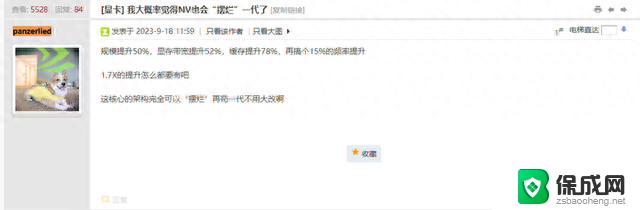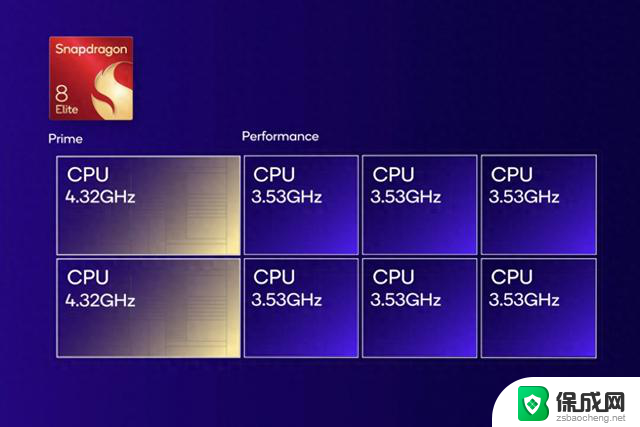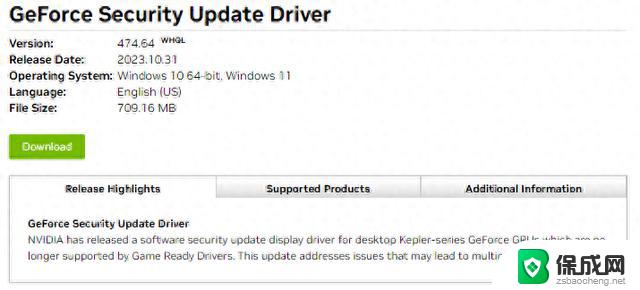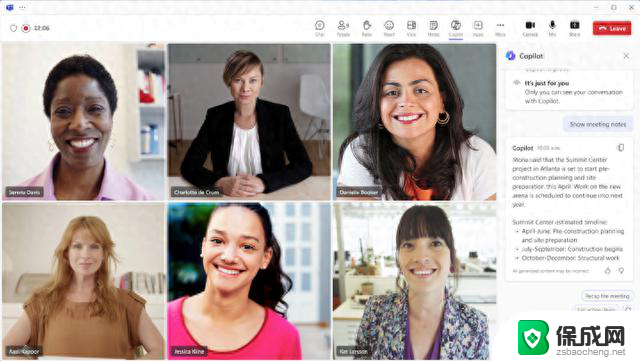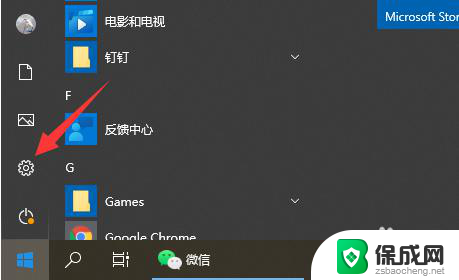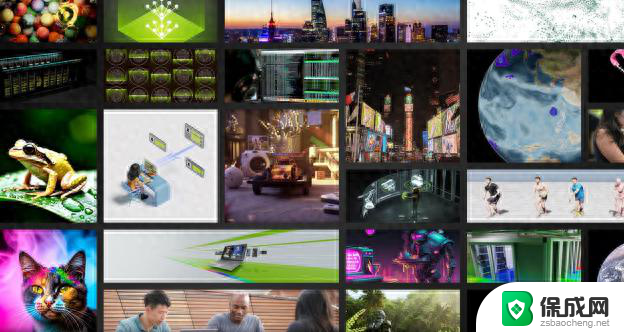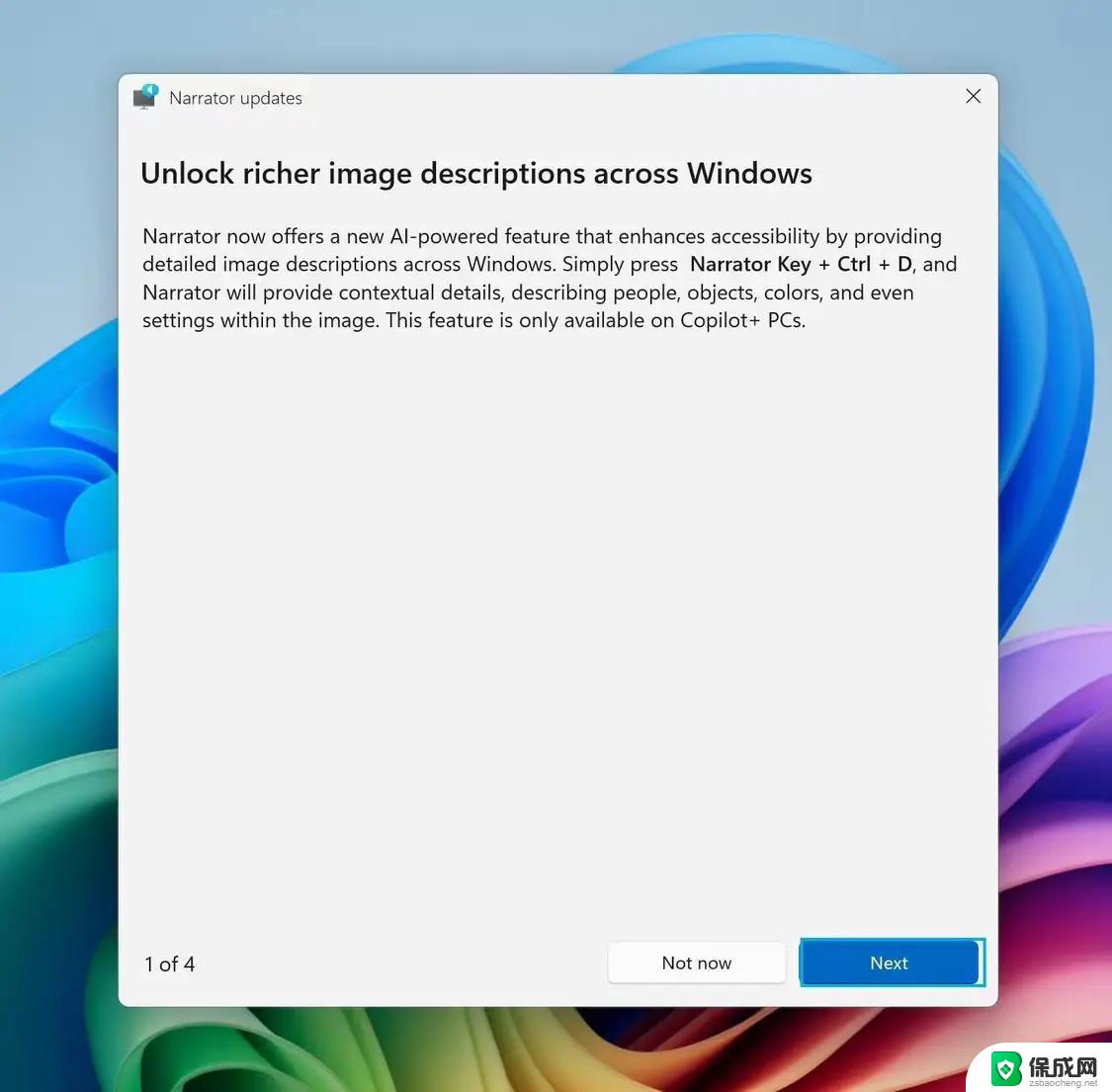如何有效升级显卡以提升游戏性能和图形质量:详细教程和实用技巧
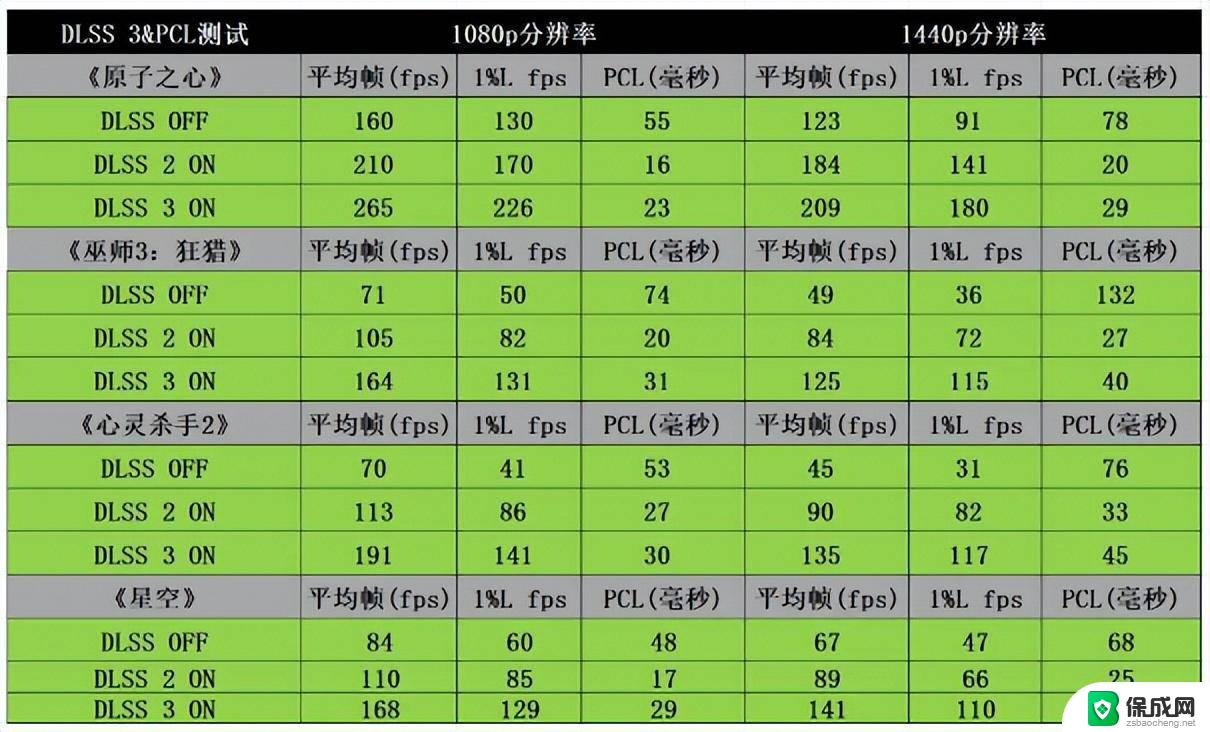
显卡怎么升级 (How to Upgrade Your Graphics Card)
随着科技的不断进步,计算机硬件也在不断更新换代。显卡作为计算机中最重要的组件之一,直接影响着游戏性能、图形处理能力以及整体的使用体验。本文将详细介绍显卡升级的必要性、选择新显卡的标准、升级过程中的注意事项以及常见问题解答。
一、为什么需要升级显卡 (Why Upgrade Your Graphics Card)
在决定是否升级显卡之前,首先要了解升级的必要性。以下是几个主要原因:
1. 游戏性能提升 (Improved Gaming Performance)
对于游戏玩家来说,显卡的性能直接影响游戏的流畅度和画面质量。如果你发现游戏在高画质下卡顿,或者无法运行最新的游戏,那么升级显卡无疑是一个明智的选择。
2. 支持新技术 (Support for New Technologies)
随着游戏和软件的不断发展,新的图形技术(如光线追踪、DLSS等)也逐渐被引入。如果你的显卡不支持这些新技术,那么你将无法体验到最新的游戏效果。
3. 提升生产力 (Increased Productivity)对于从事图形设计、视频编辑等工作的用户来说,显卡的性能同样重要。高性能的显卡可以加速渲染过程,提高工作效率。
4. 解决兼容性问题 (Resolve Compatibility Issues)
随着时间的推移,旧显卡可能会出现与新软件或操作系统不兼容的问题。升级显卡可以确保你的系统与最新的软件保持兼容。
二、选择新显卡的标准 (Criteria for Choosing a New Graphics Card)
在选择新显卡时,有几个关键因素需要考虑:
1. 性能 (Performance)显卡的性能通常由其核心频率、显存大小和架构决定。选择一款性能强大的显卡可以确保在未来的使用中不会出现瓶颈。
2. 显存 (Video Memory)显存大小直接影响到显卡处理复杂图形的能力。对于高分辨率和高画质的游戏,建议选择至少6GB显存的显卡。
3. 兼容性 (Compatibility)在购买新显卡之前,确保其与主板、电源和机箱兼容。检查主板的插槽类型(如PCIe 3.0/4.0)和电源的功率输出,以确保新显卡能够正常工作。
4. 品牌和型号 (Brand and Model)选择知名品牌的显卡通常能够获得更好的质量保证和售后服务。常见的显卡品牌包括NVIDIA、AMD和一些第三方制造商(如华硕、技嘉等)。
5. 预算 (Budget)显卡的价格差异较大,因此在选择时要根据自己的预算进行合理的选择。高端显卡虽然性能强大,但也需要较高的投入。
三、显卡升级的准备工作 (Preparation for Upgrading the Graphics Card)
在进行显卡升级之前,需要做好充分的准备:
1. 备份数据 (Backup Your Data)在进行任何硬件更换之前,备份重要数据是非常必要的。虽然更换显卡一般不会影响数据,但为了安全起见,备份是个好习惯。
2. 确认系统要求 (Check System Requirements)
在选择新显卡时,查看其系统要求,确保你的计算机能够支持新显卡的运行。
3. 准备工具 (Gather Tools)更换显卡通常只需要简单的工具,如螺丝刀。确保你有合适的工具,以便顺利完成升级。
四、显卡升级的具体步骤 (Steps to Upgrade Your Graphics Card)
以下是显卡升级的具体步骤:
1. 关闭计算机并断开电源 (Shut Down the Computer and Disconnect Power)
在开始更换显卡之前,确保计算机已经完全关闭。并断开电源线,以避免触电或损坏硬件。
2. 打开机箱 (Open the Case)使用螺丝刀打开机箱侧面板,通常需要卸下几个螺丝。小心处理机箱,以免划伤或损坏。
3. 拆卸旧显卡 (Remove the Old Graphics Card)
找到旧显卡,通常位于主板的PCIe插槽中。轻轻按下显卡旁边的卡扣,然后将显卡拔出。
4. 安装新显卡 (Install the New Graphics Card)
将新显卡对准PCIe插槽,轻轻插入并用力按下,直到听到“咔哒”声。确保显卡完全插入,并锁定在卡扣中。
5. 连接电源 (Connect Power)如果新显卡需要额外的电源,确保将电源线连接到显卡上。检查电源是否有足够的功率支持新显卡。
6. 关闭机箱并连接电源 (Close the Case and Reconnect Power)
将机箱侧面板装回,拧紧螺丝。然后重新连接电源线,准备启动计算机。
7. 启动计算机并安装驱动程序 (Start the Computer and Install Drivers)
启动计算机后,系统应该能够识别新显卡。前往显卡制造商的官方网站,下载并安装最新的驱动程序,以确保显卡正常运行。
五、常见问题解答 (Frequently Asked Questions)
1. 如何知道我的显卡是否需要升级? (How to Know if I Need to Upgrade My Graphics Card?)
如果你发现游戏或应用程序运行缓慢,画面卡顿,或者无法运行最新的软件,那么可能是时候考虑升级显卡了。
2. 升级显卡后需要重新安装操作系统吗? (Do I Need to Reinstall the Operating System After Upgrading the Graphics Card?)
通常情况下,升级显卡不需要重新安装操作系统,但建议更新显卡驱动程序以确保兼容性。
3. 升级显卡会影响其他硬件吗? (Will Upgrading the Graphics Card Affect Other Hardware?)
如果新显卡的功率需求超过了电源的输出,可能会影响系统的稳定性。因此,在选择新显卡时,要确保电源能够支持。
4. 如何处理显卡驱动程序问题? (How to Deal with Graphics Card Driver Issues?)
如果遇到驱动程序问题,可以尝试卸载旧驱动程序,重新安装最新版本,或者使用驱动程序清理工具清除残留文件。
5. 购买显卡时应该注意哪些事项? (What Should I Pay Attention to When Buying a Graphics Card?)
在购买显卡时,要注意性能、显存、兼容性、品牌、预算等因素,以确保选择合适的产品。
六、总结 (Conclusion)显卡的升级对于提升计算机性能至关重要。通过了解升级的必要性、选择合适的显卡、做好准备工作以及正确的安装步骤,用户可以轻松完成显卡的升级。在选择新显卡时,务必考虑自己的需求和预算,以获得最佳的使用体验。希望本文能够帮助到你,让你的计算机焕发新生!内容摘自:https://js315.com.cn/zcjh/211471.html